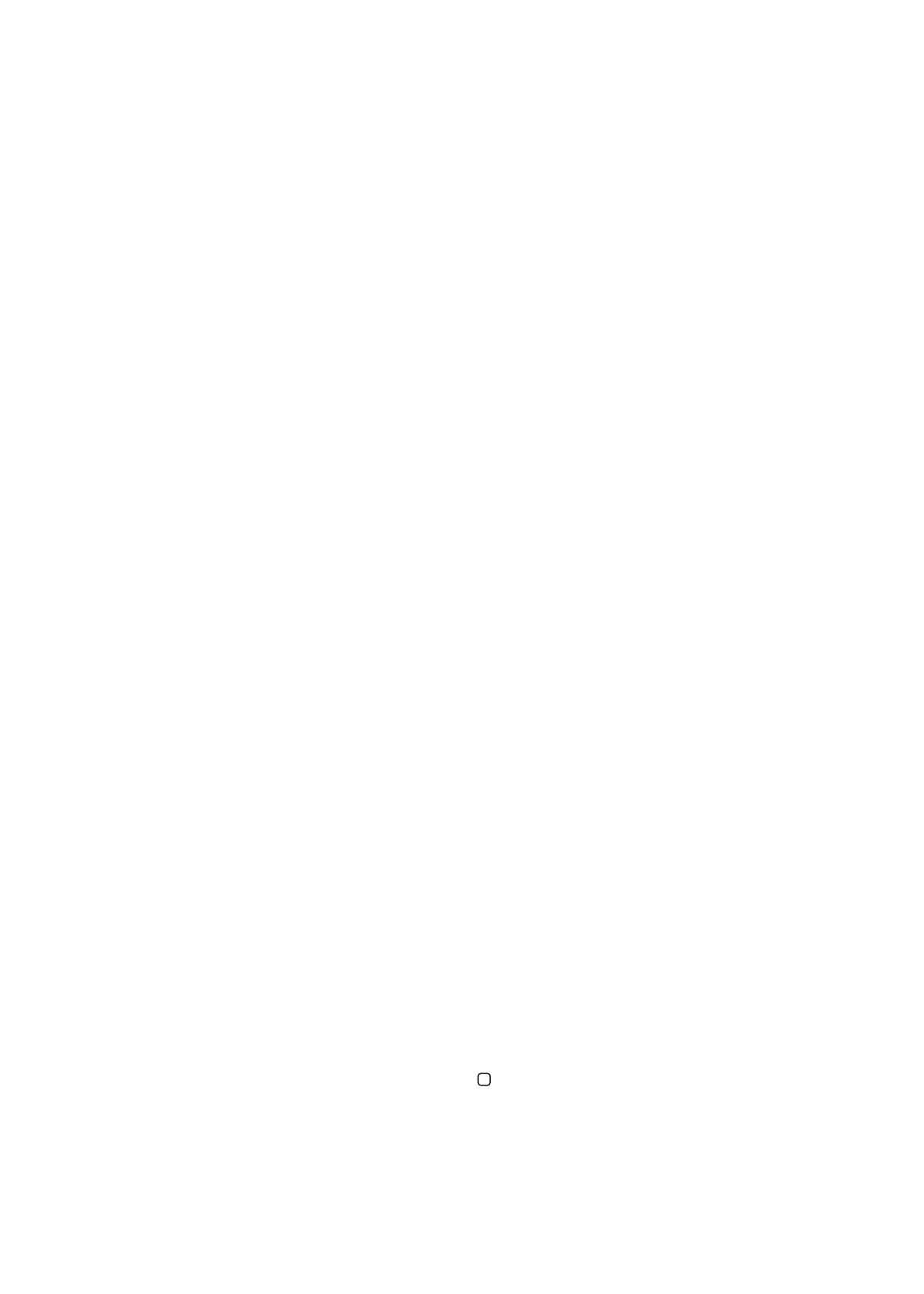
Sirin käyttäminen
Sirin käynnistäminen
Siri herää henkiin painikkeen painalluksella.
Sirin käynnistäminen: Paina Koti-painiketta , kunnes Siri tulee näkyviin.
39
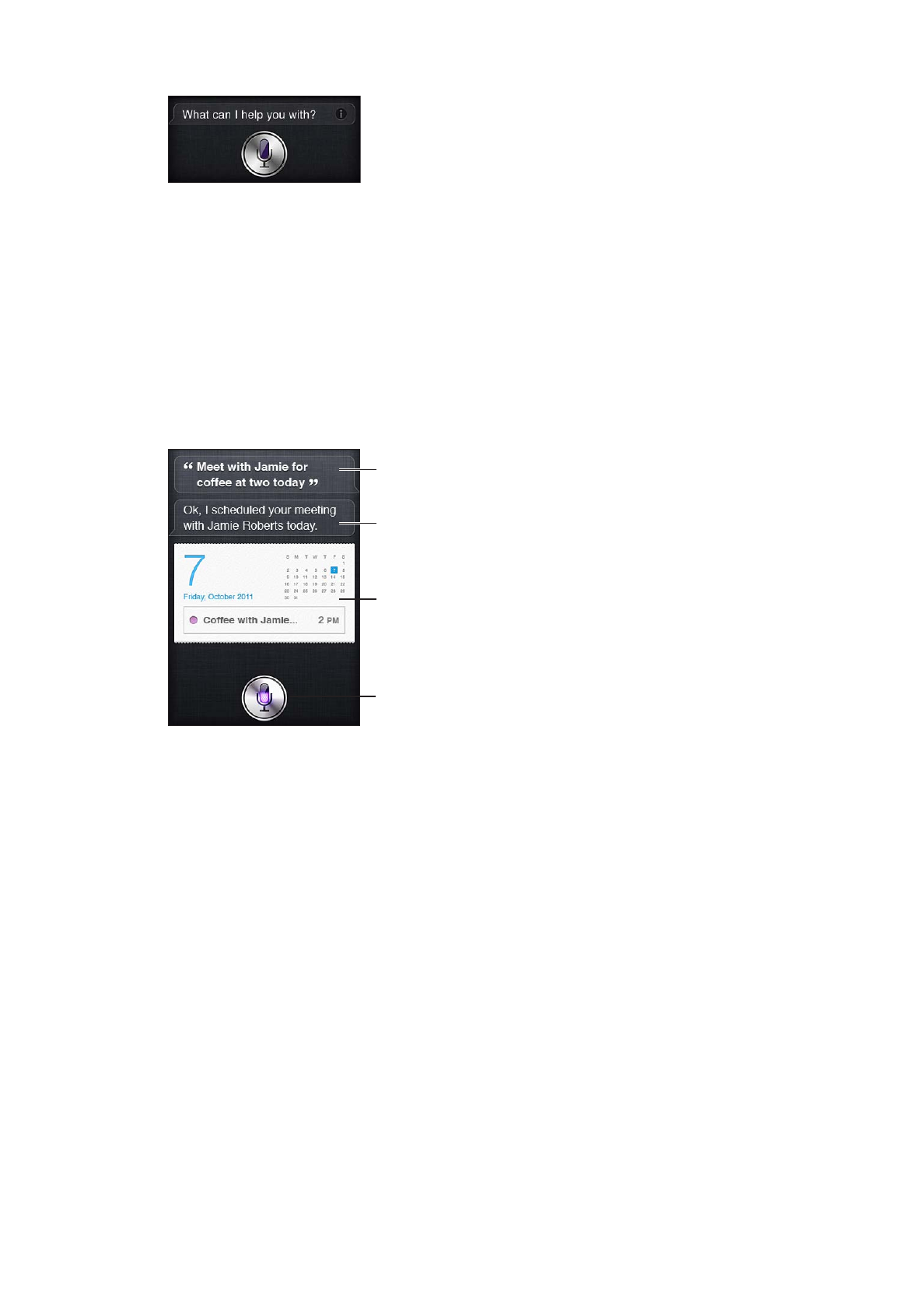
Kuulet kaksi nopeaa piippausta ja näet näytöllä ”Miten voin olla avuksi?”.
Ala vain puhua. Kun mikrofonikuvake syttyy, tiedät, että Siri kuulee sinua. Kun olet aloittanut
keskustelun Sirin kanssa, napauta mikrofonikuvaketta, kun haluat puhua sille uudelleen.
Siri odottaa, että lopetat puhumisen, mutta voit myös ilmaista sille lopettaneesi napauttamalla
mikrofonikuvaketta. Tämä on hyödyllistä, kun taustahälyä on paljon. Se saattaa myös nopeuttaa
Sirin kanssa keskustelemista, koska Sirin ei tarvitse odottaa taukoa.
Kun lopetat puhumisen, Siri näyttää, mitä se kuuli, ja vastaa. Siri ottaa huomioon usein asiaan
liittyviä lisätietoja, jotka saattavat olla hyödyksi. Jos tiedot liittyvät ohjelmaan, esim. kirjoitettavaan
tekstiviestiin tai pyydettyyn sijaintiin, voit avata ohjelman lisätietoja ja -toimintoja varten
napauttamalla näyttöä.
Mitä Siri kuuli sinun
sanovan.
Napauta ja puhu Sirille.
Sirin vastaus
Liittyviä tietoja – avaa
ohjelma napauttamalla.
Siri saattaa kysyä lisätietoja, jos se tarvitsee niitä pyynnön suorittamiseen. Jos sanot Sirille esim.
”Remind me to call mom”, Siri sattaa kysyä ”What time would you like me to remind you?”. Sinun ei
tarvitse kertoa Sirille kaikkea kerralla. Siri pyytää sinulta tarvitsemansa lisätiedot.
Voit aloittaa Sirille puhumisen tuomalla iPhonen korvallesi kuin olisit aloittamassa puhelua. Jos
näyttö ei ole päällä, paina käynnistys- tai Koti-painiketta. Kuulet kaksi nopea piippausta, jotka
osoittavat, että Siri kuuntelee. Sitten voit alkaa puhua.
40
Luku 4
Siri
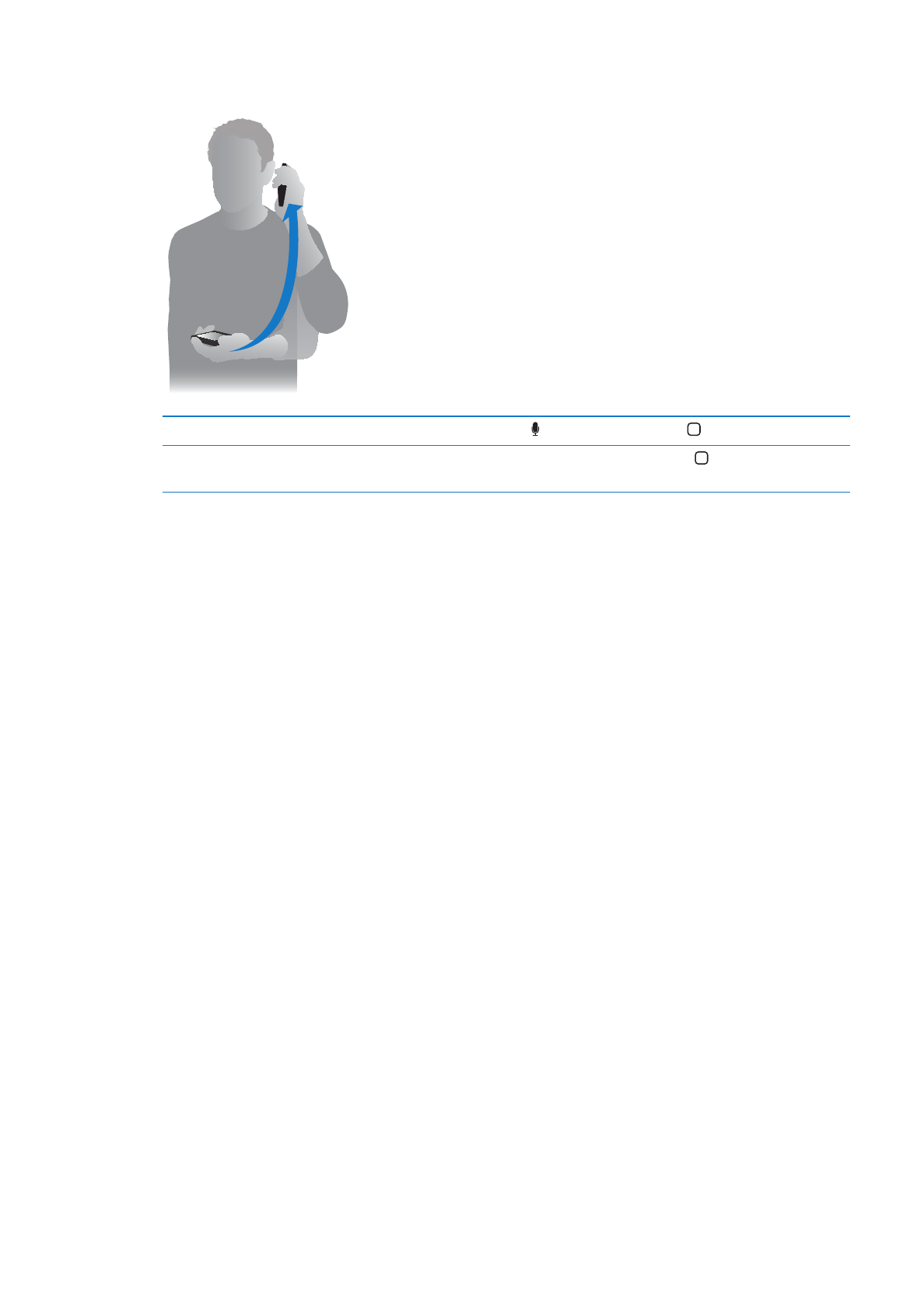
Jos Siri ei reagoi, kun tuot iPhonen korvallesi, aloita niin, että näyttö on sinua kohti, jotta kätesi
kääntyy matkalla ylös.
Pyynnön kumoaminen
Sano ”cancel”, napauta tai paina Koti-painiketta .
Sirillä aloitetun puhelun
lopettaminen
Ennen kuin Puhelin avautuu, paina Koti-painiketta . Jos Puhelin on jo
avoinna, napauta Lopeta.
Lisätietojen kertominen Sirille itsestäsi
Mitä enemmän Siri tietää sinusta, sitä paremmin se voi auttaa sinua. Siri hakee tietoja sinusta
Yhteystiedot-ohjelman Omat tiedot -kortista.
Lisätietojen kertominen Sirille itsestäsi: Avaa Asetukset > Siri > Omat tiedot ja napauta nimeäsi.
Laita koti- ja työosoitteesi korttiin, jotta voisit sanoa esim. ”How do I get home?” ja ”Remind me to
call Bob when I get to work”.
Siri haluaa tietää myös tärkeistä henkilöistä elämässäsi, joten määritä kyseiset ihmissuhteet omaan
korttiisi. Siri voit asettaa ne puolestasi. Kun esim. ensimmäisen kerran pyydät Siriä soittamaan
sisarellesi, Siri kysyy, kuka sisaresi on (jos tätä tietoa ei vielä ole kortissasi). Siri lisää kyseisen
suhteen omaan korttiisi, jotta sen ei tarvitse kysyä sitä enää seuraavalla kerralla.
Luo Yhteystiedot-ohjelmassa kortit kaikille tärkeille henkilöille elämässäsi ja lisää niihin tietoja,
kuten puhelinnumerot, sähköpostiosoitteet, koti- ja työosoitteet ja lempinimet.
41
Luku 4
Siri
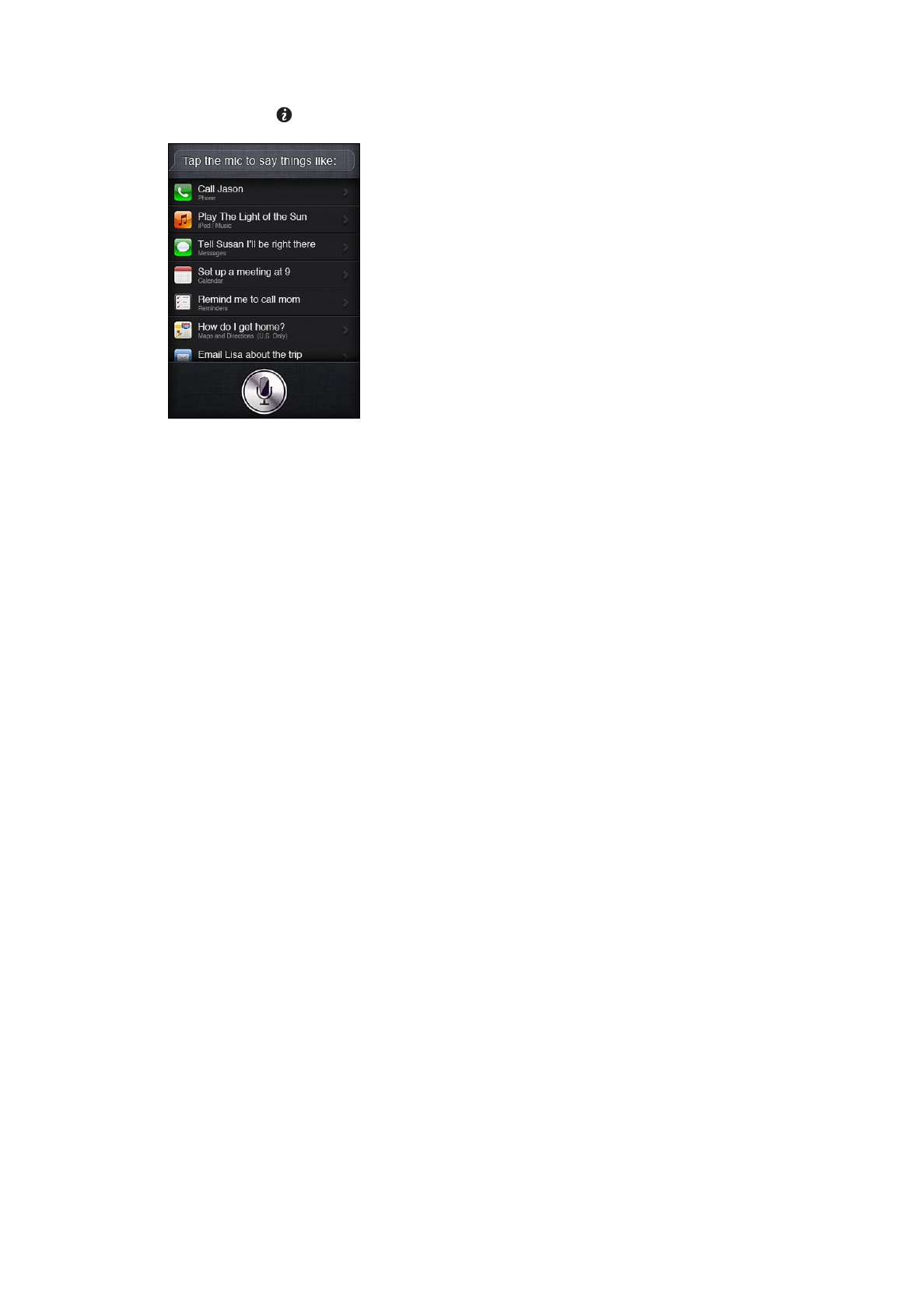
Näytöllä näkyvä opas
Siri antaa sinulle suoraan näytöllä esimerkkejä asioista, joita voit sanoa. Kysy Siriltä ”what can you
do” tai napauta , kun Siri tulee näkyviin.
Langaton Siri
Voit käyttää Siriä iPhonen mukana tulevilla Applen kuulokkeilla, joissa on kaukosäädin ja
mikrofoni, tai muilla tuetuilla kuulokkeilla tai Bluetooth-kuulokemikrofoneilla.
Sirille puhuminen kuulokkeilla: Pidä keskipainiketta painettuna.
Sirille puhuminen Bluetooth-kuulokemikrofonilla: Pidä puhelupainiketta painettuna.
Jos haluat jatkaa keskustelua Sirin kanssa, pidä painiketta painettuna aina, kun haluat puhua.
Kun käytät kuulokkeita tai kuulokemikrofonia, Siri puhuu vastauksensa sinulle. Siri lukee
sanelemasi tekstiviestit ja sähköpostit ennen niiden lähettämistä. Näin voit halutessasi muuttaa
viestiä. Siri lukee myös muistutusten aiheet ennen niiden luomista.
Asiayhteys
Siri seuraa sitä, missä olet ja mitä teet, joten se ymmärtää asiayhteyksiä. Jos saat tekstiviestin
Bobilta, sano vain ”Reply”, ja Siri tietää, että haluat lähettää tekstiviestin Bobille. Sano ”Call him” ja
Siri soittaa Bobille. Siri kertoo aina sinulle, mitä se aikoo tehdä.
Sirin asetusten tekeminen
Sirin laittaminen päälle tai pois päältä: Avaa Asetukset > Yleiset > Siri.
Huomaa: Sirin laittaminen pois päältä nollaa Sirin, jolloin Siri unohtaa kaiken, mitä se on oppinut
äänestäsi.
Sirin asetusten tekeminen: Avaa Asetukset > Yleiset > Siri.
Kieli: Valitse kieli, jota haluat käyttää Sirin kanssa.
Puhepalaute: Oletuksena Siri vastaa puhumalla vain, kun pidät iPhonea korvallasi tai kun käytät
Siriä kuulokkeilla tai kuulokemikrofonilla. Jos haluat, että Siri vastaa aina puhumalla, aseta tämä
valinta arvoon Aina.
Omat tiedot: Kerro Sirille, mikä Yhteystiedot-kortti sisältää omat tietosi. Katso ”Lisätietojen
kertominen Sirille itsestäsi” sivulla 41.
Nosta ja puhu: Puhu Sirille nostamalla iPhone korvallesi, kun näyttö on päällä.
Siriin käytön salliminen tai estäminen, kun iPhone on lukittu pääsykoodilla: Avaa Asetukset >
Yleiset > Pääsykoodi.
Voit poistaa Sirin käytöstä myös käyttämällä rajoituksia. Katso ”Rajoitukset” sivulla 169.
42
Luku 4
Siri
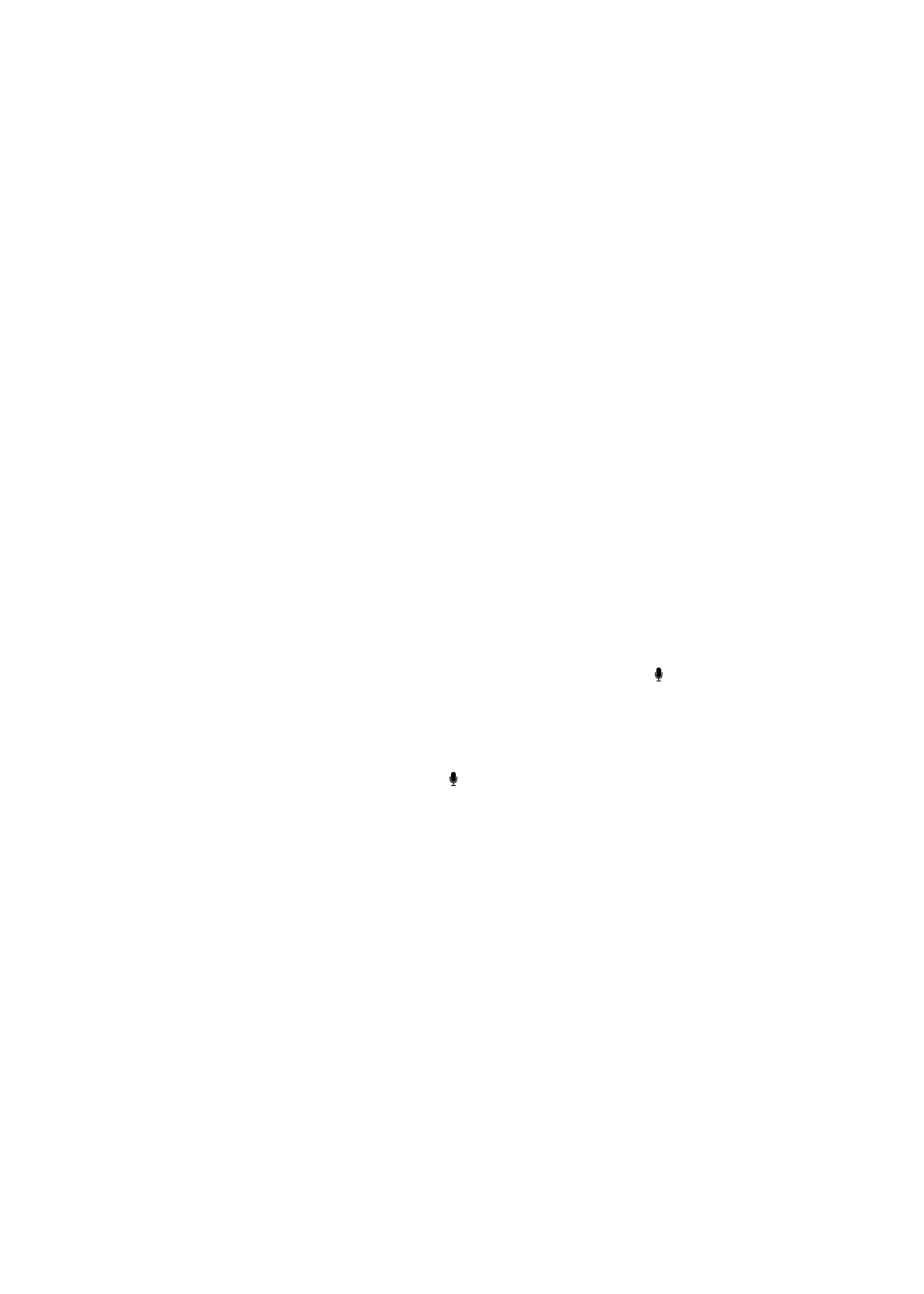
Sijaintipalvelut
Koska Siri ymmärtää sijainteja, kuten ”current”, ”home” ja ”work”, se voi muistuttaa sinua tehtävistä
asioista, kun lähdet tietystä paikasta tai saavut sinne. Sano Sirille ”Remind me to call my wife when
I leave the office” ja Siri tekee juuri niin.
Sijaintitietoa ei seurata eikä tallenneta puhelimen ulkopuolelle. Voit edelleen käyttää Siriä, jos laitat
Sijaitipalvelut pois päältä, mutta Siri ei tee mitään, mikä vaatii sijaintitietoja.
Sijaintipalveluiden käytön estäminen Siriltä: Avaa Asetukset > Sijaintipalvelut.
Käyttöapu
Sokeat ja heikkonäköiset voivat käyttää Siriä VoiceOverilla, iOS:n sisäänrakennetulla näytönlukijalla.
VoiceOver puhuu ääneen kaiken näytöllä näkyvän, mukaan lukien Sirin vastausten tekstin, joten
voit käyttää iPhonea näkemättä sitä.
VoiceOverin laittaminen päälle: Avaa Asetukset > Käyttöapu.
Kun laitat VoiceOverin päälle, myös ilmoitukset luetaan sinulle ääneen. Jos haluat lisätietoja, katso
”VoiceOver” sivulla 145.
Sirin korjaaminen
Jos Sirillä on vaikeuksia
Sirillä saattaa joskus olla vaikeuksia ymmärtää sinua. Sirin saattaa olla esim. meluisissa
ympäristöissä vaikeaa kuulla, mitä sanot. Jos puhut aksentilla, Siriltä saattaa kestää jonkin aikaa
tottua puhetyyliisi. Jos Siri ei kuullut sinua oikein, voit tehdä korjauksia.